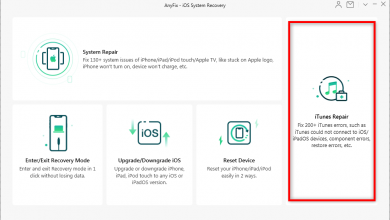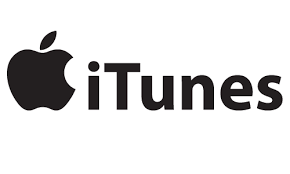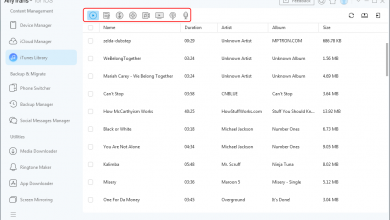4 способа исправить ошибку iTunes 5000

[ad_1]
Ошибка iTunes — частая проблема для пользователей iOS. Это происходит без причины и без веских решений. Если вы столкнулись с ошибкой iTunes 5000 при использовании iTunes, продолжайте читать этот пост, мы предложили несколько эффективных решений, которые помогут вам решить эту проблему.
Ошибка iTunes
Ошибка обновления и восстановления iTunes
Когда вы используете iTunes для синхронизации музыки с вашим iPhone, iPad или iPod touch, вы можете увидеть предупреждающее сообщение о том, что ваше устройство «не может быть синхронизировано» или что iTunes не может скопировать определенную песню на ваше устройство. И в сообщении также могут быть номера ошибок, такие как ошибка iTunes 5000. Итак, что нам делать, чтобы решить эту проблему? Здесь мы перечислили 4 способа исправить iTunes 5000.
Метод 1. Как быстро исправить ошибку iTunes 5000
Всякий раз, когда вы сталкиваетесь с ошибкой синхронизации iTunes, такой как ошибка 5000 или другими ошибками, AnyFix — восстановление системы iOS и ремонт iTunes могут помочь вам решить эту дилемму. Это программное обеспечение, предназначенное для решения различных проблем iOS / iPadOS / tvOS / iTunes за считанные минуты. С AnyFix вы можете решить ошибки установки / загрузки / обновления, подключения / резервного копирования / восстановления iTunes и синхронизации / CDB, такие как ошибка iTunes 5000, 13014. Кроме того, если на каком-либо из ваших устройств Apple возникли системные проблемы, вы можете найти решение с его помощью. . Вы можете выполнить следующие простые шаги, чтобы исправить ошибку iTunes прямо сейчас:
Шаг 1. Скачайте AnyFix — Восстановление систем iOS и запустите.
Шаг 2. Выберите iTunes Repair на домашней странице.
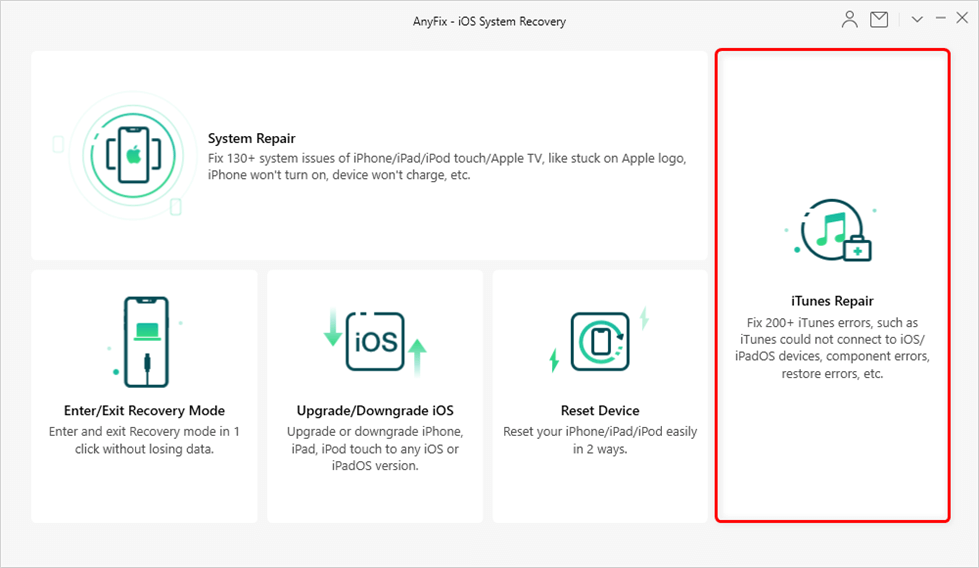
Нажмите «Восстановить iTunes».
Шаг 3. Выберите опцию «Ошибки iTunes Sync / CDB» и перейдите к «Исправить сейчас».
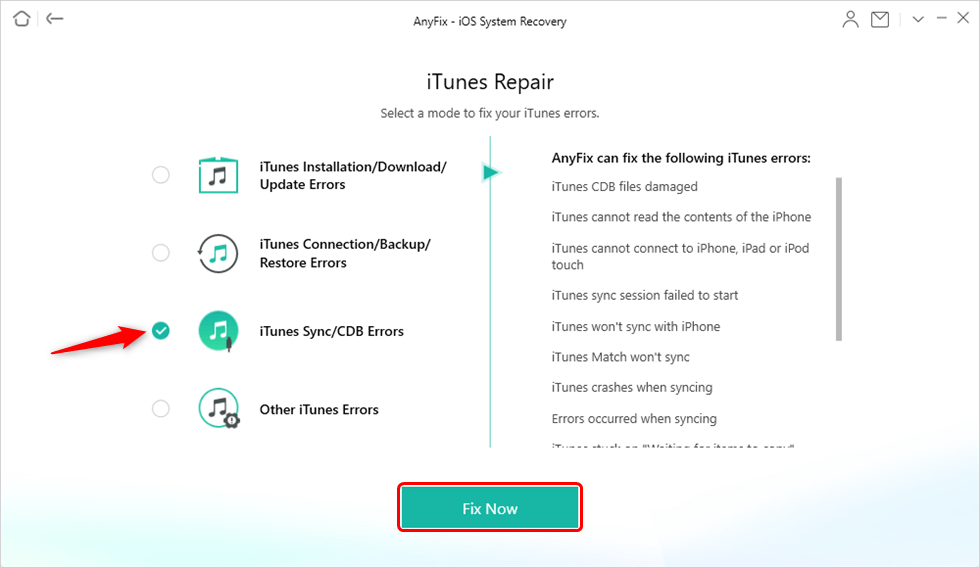
Выберите iTunes Sync / CDB Errors
Шаг 4. Подключите устройство iOS, как показано ниже. Нажмите кнопку «Исправить сейчас», AnyFix немедленно начнет исправление. Подождите, вы увидите страницу «Ремонт завершен». Откройте iTunes, чтобы проверить, исправлена ли ошибка синхронизации.
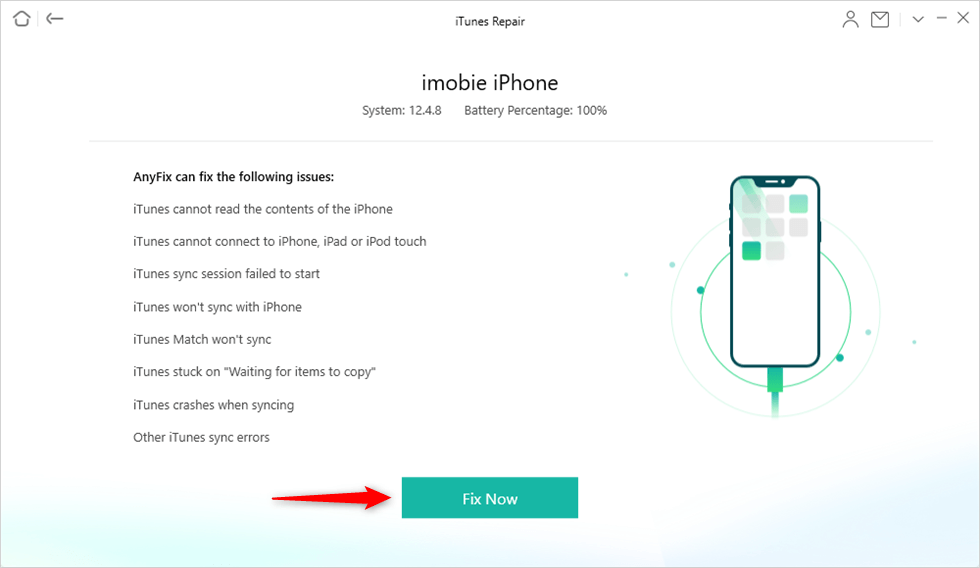
Подключите устройство iOS к компьютеру
Способ 2. Обновите iTunes и iPhone.
Убедитесь, что у вас установлена последняя версия iTunes. Откройте меню параметров и проверьте, установлена ли у вас последняя версия iTunes. В противном случае обновите его до последней версии. Пожалуйста, поддерживайте подключение к Интернету во время процесса обновления. Также убедитесь, что на вашем iPhone установлена последняя версия iOS. Перейдите в «Настройки»> «Основные»> «Обновление программного обеспечения», чтобы проверить, является ли ваш iPhone последней версией. В противном случае обновите iPhone до последней версии и попробуйте синхронизировать музыку еще раз.
Метод 3. Объедините медиафайлы в медиатеке iTunes.
Медиа-файлы в вашей медиатеке iTunes могут храниться в нескольких местах. Объедините свои файлы, чтобы убедиться, что контент хранится в одном месте. Это может исправить разрешения и упростить процесс синхронизации.
Метод 4. Проверьте наличие проблем со сторонним программным обеспечением безопасности.
Некоторое стороннее программное обеспечение, в том числе программное обеспечение безопасности, может мешать процессу синхронизации между вашим компьютером и устройством. Закройте стороннее программное обеспечение безопасности и перезапустите iTunes, затем попробуйте выполнить синхронизацию еще раз.
Метод 5. Определите песни, которые вы синхронизируете
В некоторых случаях может возникнуть проблема с определенными песнями, которые вы пытаетесь синхронизировать. Чтобы определить песни:
- Посмотрите, есть ли в сообщении об ошибке, какие песни вызывают проблему.
- Синхронизируйте только несколько песен за раз, добавляя новые, пока проблема не возникнет снова.
В случае проблем с песнями, которые вы принесли из магазина iTunes, вы можете удалить их, а затем повторно загрузить. Вы также можете загрузить их прямо на свой iPhone, iPad или iPod touch. У вас может быть проблема с песнями, которые вы скопировали с компакт-диска или не купили в iTunes Store. В этом случае удалите их, а затем снова импортируйте из исходного источника.
Дополнительный совет: управляйте данными iOS без iTunes
Как упоминалось выше, вы можете столкнуться с ошибкой iTunes 5000 или другой ошибкой iTunes при попытке синхронизировать музыку или другие данные через iTunes. Чтобы избежать ошибки iTunes, вы можете использовать альтернативное программное обеспечение, которое поможет вам управлять данными iPhone, iPad или iPod touch. Здесь мы рекомендуем AnyTrans. Это лучшая альтернатива iTunes, ставшая первым выбором многих пользователей благодаря своим мощным функциям. Вот что позволяет вам делать AnyTrans.
1. Управляйте своей медиатекой iTunes.
С AnyTrans вы можете передавать содержимое iTunes как на компьютер, так и на устройство iOS. Вы можете просмотреть все свое содержимое iTunes на AnyTrans и просто выбрать данные, которые хотите передать, нажать кнопку передачи, а затем передать их на компьютер или устройство iOS. Для переноса содержимого iTunes на компьютер не потребуется подключать устройство, а для переноса содержимого iTunes на устройство необходимо подключить устройство iOS к ПК / Mac.
2. Добавьте содержимое с компьютера на iPhone.
После подключения вашего iPhone к компьютеру AnyTrans позволяет добавлять содержимое с компьютера на ваш iPhone. Нажмите кнопку «Добавить контент» в интерфейсе и просто выберите файлы, которые хотите передать, и дождитесь процесса передачи.
3. Перенести содержимое с iPhone на компьютер.
С AnyTrans вы также можете управлять содержимым вашего iPhone с AnyTrans. Подключите свой iPhone к компьютеру, дождитесь процесса загрузки файла и выберите категории, которые хотите перенести на свой компьютер. Всего за три шага вы можете легко перенести содержимое iPhone на компьютер.
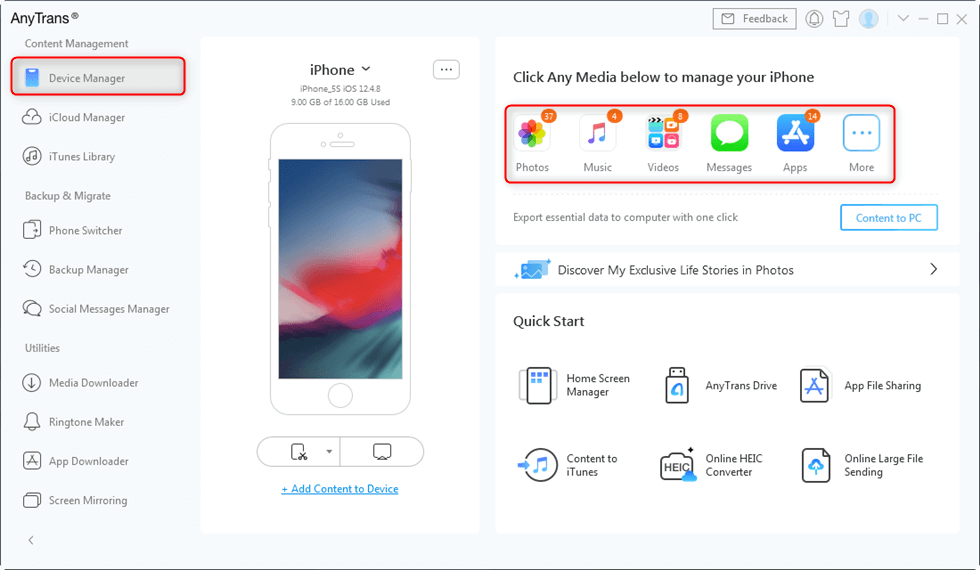
Управление файлами в AnyTrans
Нижняя линия
Это все об исправлении ошибки iTunes 5000. Желаю вам решить свою проблему, прочитав этот пост. Как видите, AnyFix — восстановление системы iOS — лучший инструмент для исправления ошибок iTunes. Более того, AnyTrans действительно является хорошей альтернативой iTunes для управления данными iOS. Если вам это интересно, не забудьте скачать и попробовать.
[ad_2]